
昨年2020年10月頃に新しいアナリティクス、GA4が実装されました。
2,023年7月までに従来のアナリティクスが廃止されますのでGA4の導入は早めに導入しておくのがいいでしょう。
この記事では既存のアナリティクスからGA4のプロパティを追加する方法を解説します。
まだGA4を入れてない方はこの記事をみてGA4を導入してみてはいかがでしょうか。GA4に関しては以前のアナリティクスと大きく変更しているためデータの移行などはできません。
したがって、導入した日からデータの蓄積が始まるので導入が早いに越したことはありません。また、従来のアナリティクスとも併用して使えるのでまずはGA4を導入しておいたほうが良いです。
それでは早速説明に入りたいと思います。
Googleタグマネージャーを設定していない方は以下の記事を参考にしてください。
関連記事【画像つき】Googleタグマネージャーを設定する解説 >>
GA4に移行する方法
それではこれからGA4のプロパティ作成について説明します。
1.プロパティ作成画面を表示する
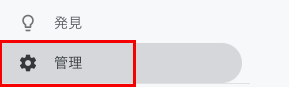
まずは従来のアナリティクスの画面を表示します。開いたらメニューの一番下にある「管理」メニューを開きます。

管理メニューの上部中央に「プロパティを作成」というボタンがあるのでそれをクリックします。
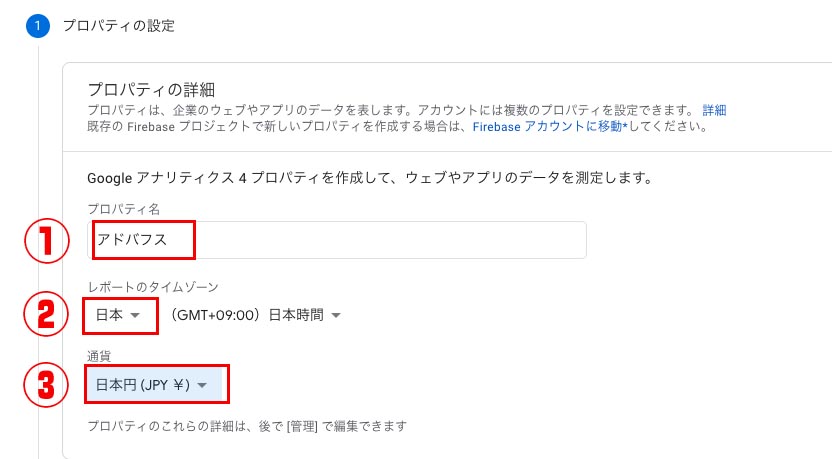
プロパティの設定画面が表示されます。まずはプロパティ名と、タイムゾーン、通貨を設定します。
プロパティ名はサイト名や会社名などなんのサイトか分かるようにつけるといいです。
タイムゾーンと通過はデフォルトだと米国(アメリカ)になっているので日本に変更するといいです。海外のサイトなら該当する国でいいでしょう。
2.従来のユニバーサルアナリティクスも一緒に作成
ここは補足で従来のアナリティクスのプロパティも登録する方法です。すでに登録している方は「次へ」ボタンをクリックして、「2-1.エクスペリエンスのカスタマイズ」から続けてください。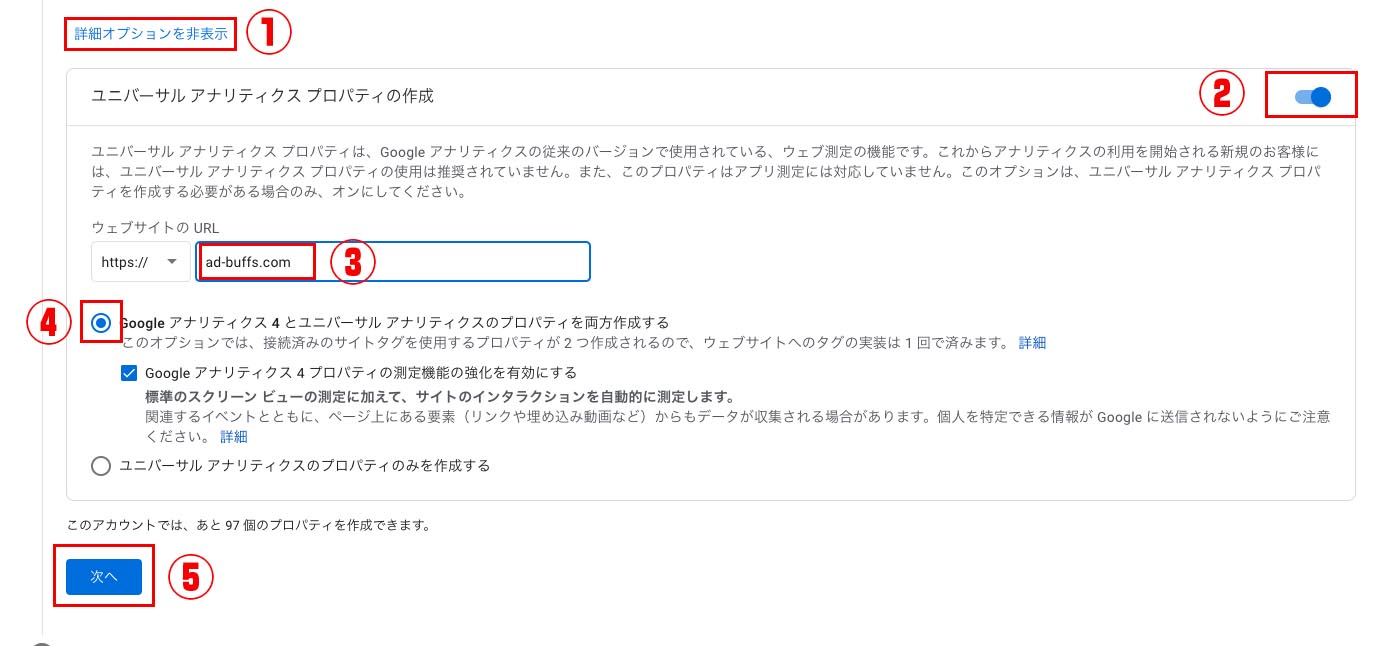
下にスクロールすると画像の①の詳細オプションを非表示となっている部分が「詳細オプションを表示」となっていますのでそちらをクリックすると上の画像の様なメニューが表示されます。
②のユニバーサルプロパティ作成がデフォルトだとオフになっているのでクリックするとオンになります。
ユニバーサルプロパティとはGA4の従来のGoogleアナリティクスのことを指します。ここをオンにすることで従来のアナリティクスのプロパティも一緒に作成されます。
③に登録するサイトのドメインを入力します。https://やhttp://の部分は不要です。wwwなどがある場合も入れなくていいです。
④は②をオンにするとデフォルトになっているのでそのままでいいです。文字通りGA4とユニバーサルアナリティクスを両方作成しますよという項目ですね。
入力が終わったら次へボタンをクリックしてください。
2-1.エクスペリエンスのカスタマイズ
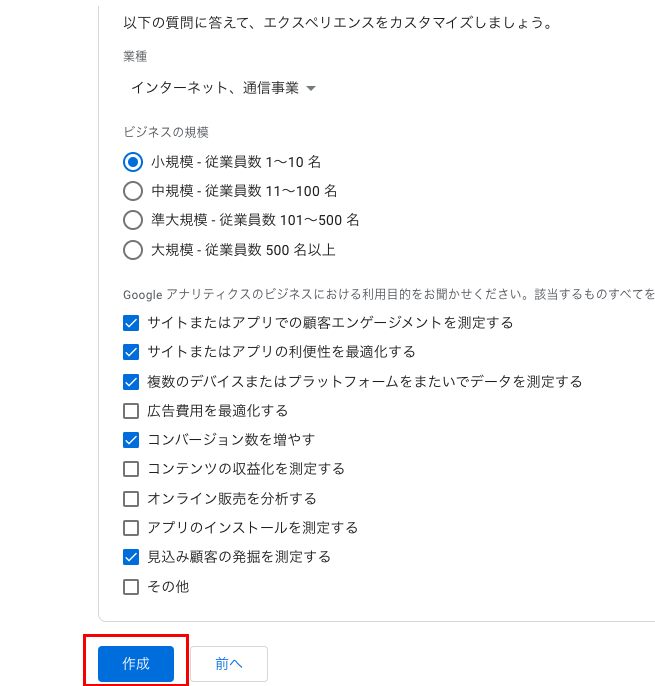
次へボタンを押したらエクスペリエンスをカスタマイズしましょうという項目が表示されます。
適宜、該当する項目を入力していきます。
入力が終わったら「作成」ボタンをクリック。
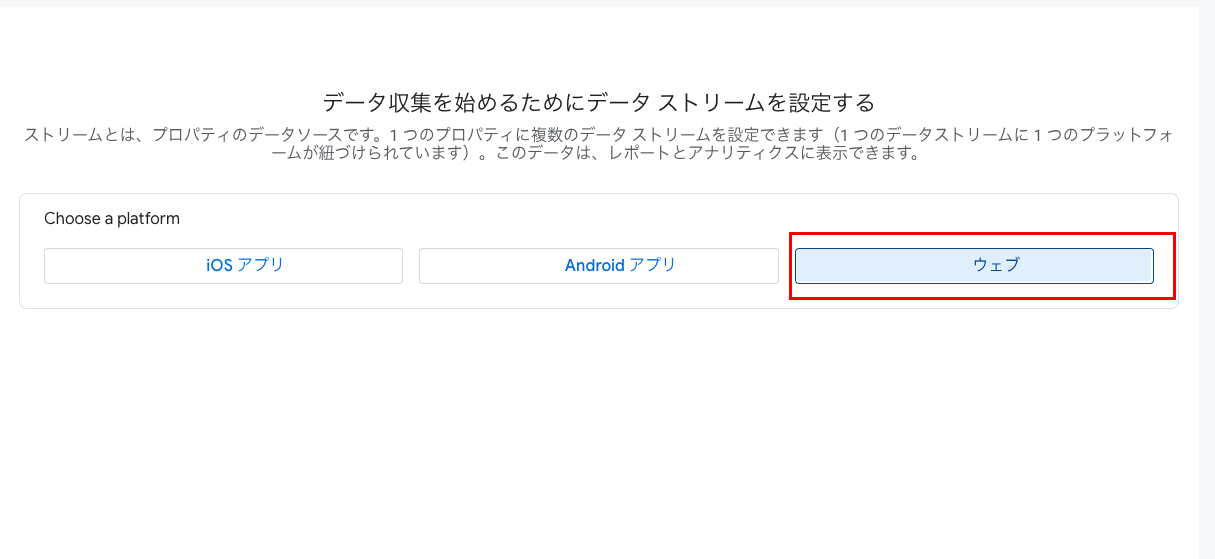
するとデータストリームを設定するという画面が表示されます。(ユニバーサルアナリティクスと同時に作成でドメインやプロパティの名前を既に設定している場合はこちらはスキップされます)
今回はウェブサイトなので「ウェブ」を選択します。
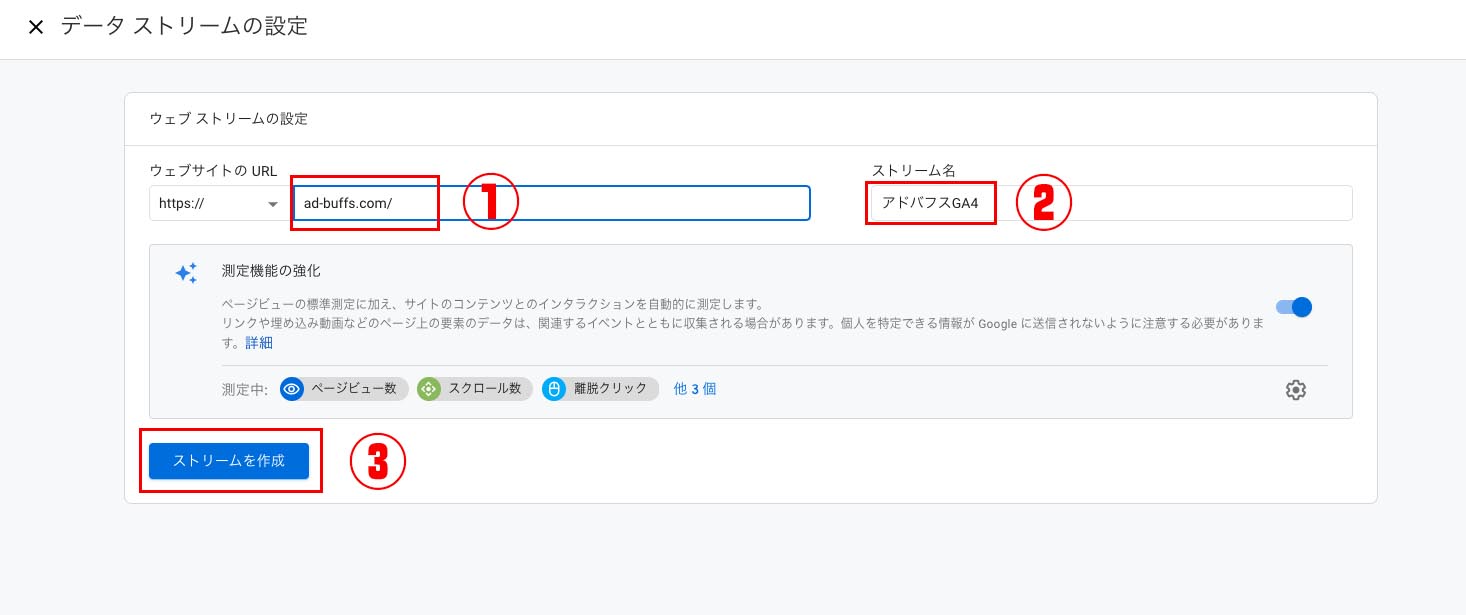
ウェブを選択したら、ウェブストリームの情報を入力します。
①はサイトのドメインを入力。
②にプロパティの名前を入力。従来のアナリティクスとの区別でGA4と末尾に入れました。
①と②の入力が終わったら③のストリームを作成をクリックします。
これでGA4のプロパティ作成は完了で続いてタグマネージャーの設定です。
GA4をタグマネージャーに設定
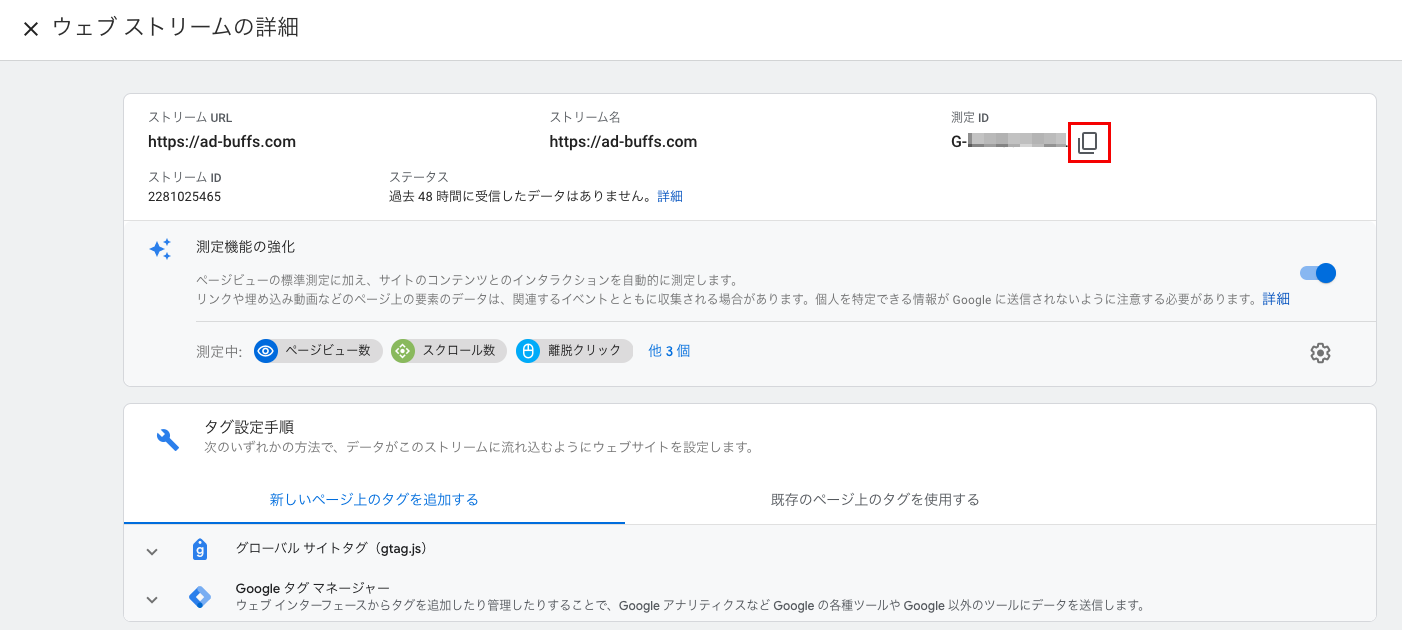
ストリーム作成が完了したら上の画像のようなウェブストリームの詳細という画面が表示されます。
右上に「測定ID」という項目があるので画像赤枠部分を押すとコピーされます。のちほどタグマネージャーに追加するIDとなります。
次はタグマネージャーのワークスペース画面を開きます。
左メニューのタグをクリックして、タグの新規作成をクリックします。こちらはタグマネージャーの作成で説明しているので割愛します。
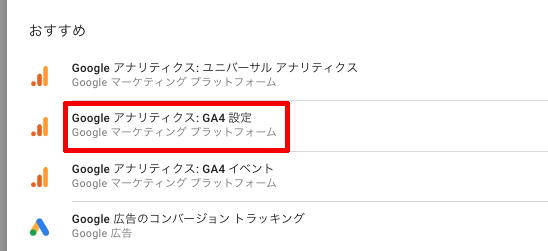
タグタイプを選択のメニューが表示されますので、「Googleアナリティクス:GA4設定」を選択します。
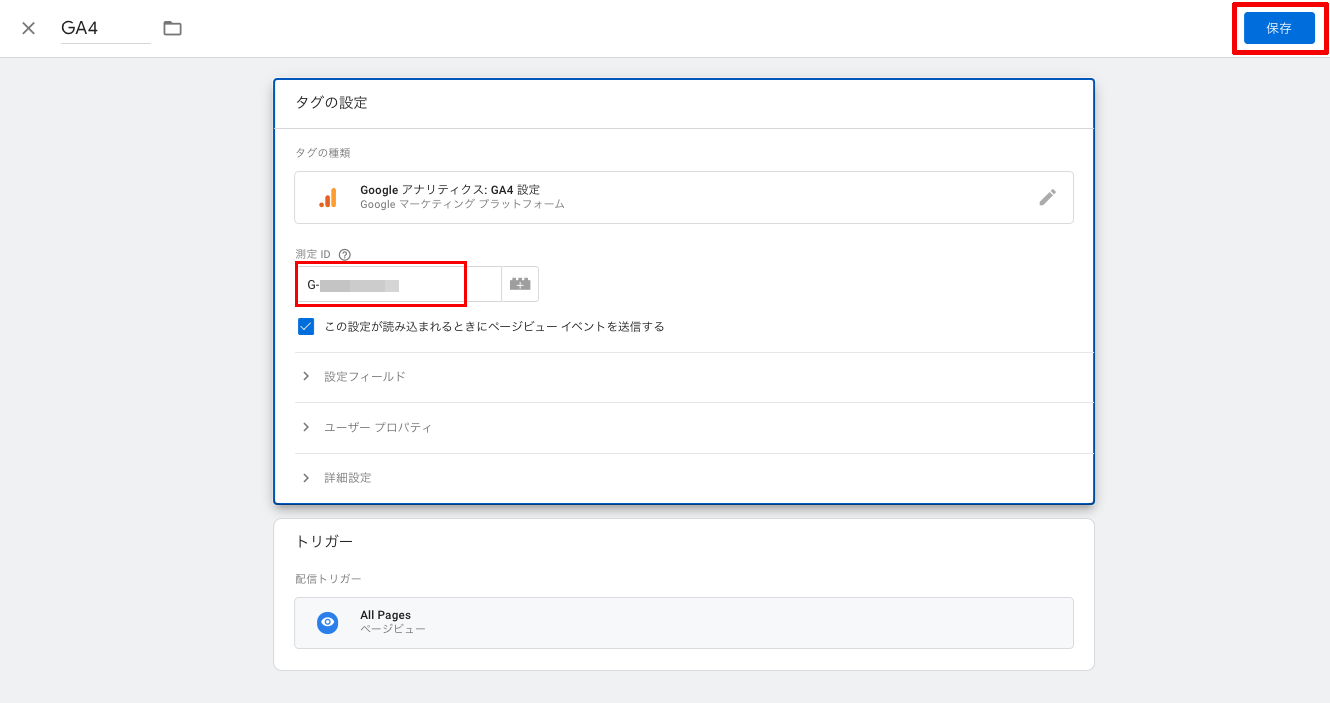
赤枠の部分に先程ウェブストリームの詳細でコピーした測定IDを貼り付けます。トリガーは「All Pages」にしましょう。
あとは念の為プレビュー画面でタグが発火しているか確認して公開するだけでOKです。
以上でGA4の追加については完了です。
最初にやっておきたい設定
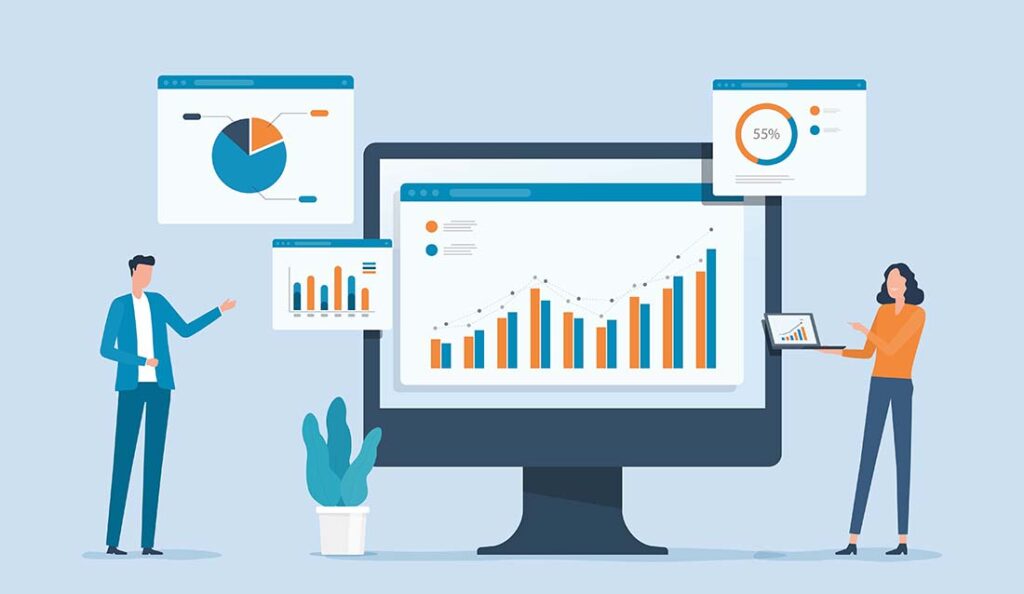
イベントデータの保持期間の変更
GA4は初期設定のままだと過去2ヶ月分しかデータが保持されません。
通常のGA4で最長14ヶ月で有料の360版で50ヶ月となっています。
ひとまず2ヶ月は短いので14ヶ月に変更しておきましょう。
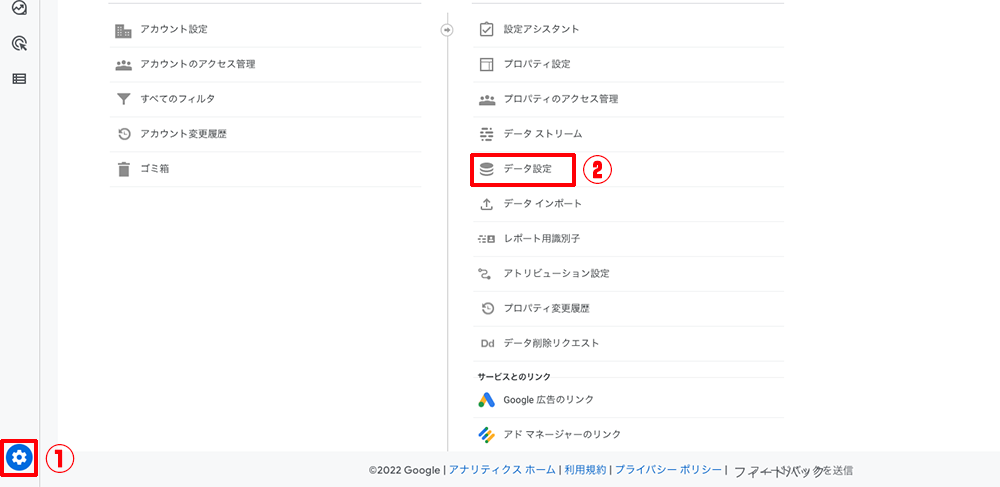
まずは画面左下の①「管理」をクリックします。
管理画面が表示されたら②の「データ設定」をクリックします。
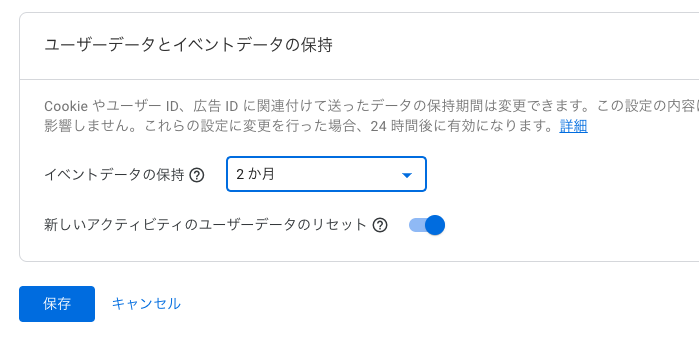
デフォルトだと2ヶ月なので変更します。
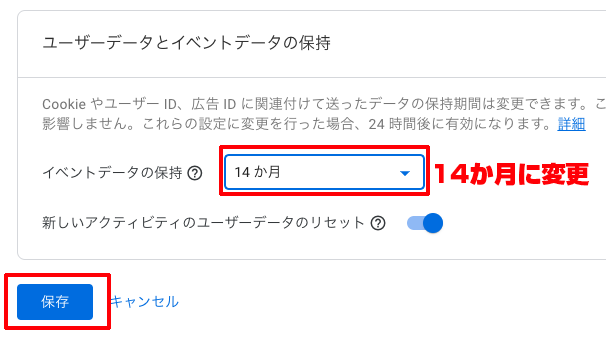
14ヶ月に変更したら「保存」して完了です。
GA4を導入したらこの設定ははじめにやっておくのがおすすめです。
GA4プロパティ作成のまとめ
- GA4は従来のユニバーサルアナリティクスからデータ移行できない
- したがってGA4は早い段階で入れておいたほうがいい
- 現段階ではGA4とユニバーサルアナリティクスは併用して使える
まだGA4を導入していない方は早めに入れておくことをおすすめします。
また、GA4についても色々調べているので別途記事を作成していきますのでよろしければご覧ください。

【画像つき】Googleタグマネージャーを設定する解説
Googleタグマネージャの設定Googleからいくつもの無料で便利なツールがあります。アナリティクス、サーチコンソール、オプティマイズなど。また、有料では…
Googleタグマネージャの設定Googleからいくつもの無…

【GA4】サーチコンソールと連携はオススメ!やり方も解説
ユニバーサルアナリティクスが2023年7月1日をもってデータの処理が停止されます。グーグルアナリティクス4(以下GA4)に移行したけどサーチコンソールも連携…
ユニバーサルアナリティクスが2023年7月1日をもってデータ…